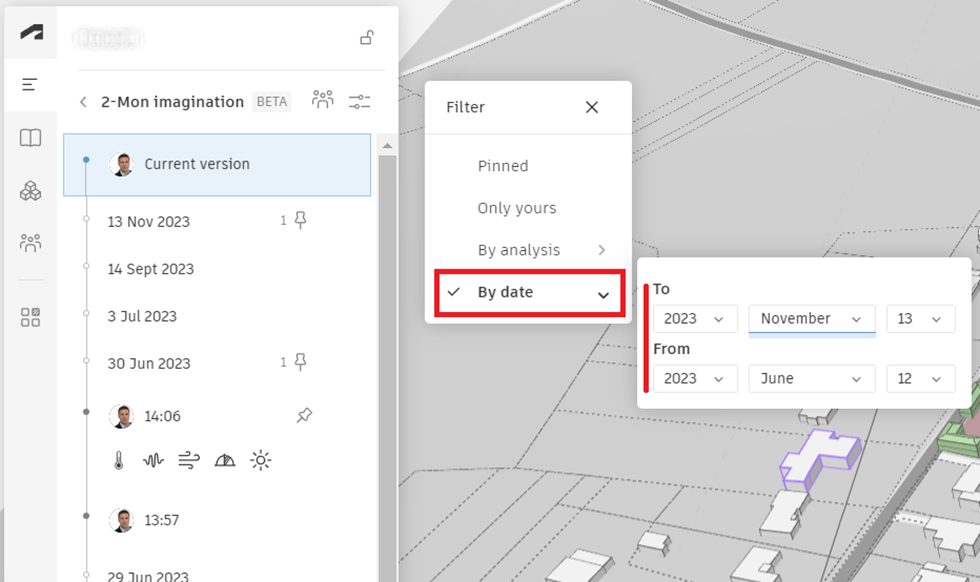Récemment, l’équipe de développements Autodesk Forma a ajouté la possibilité de visualiser la chronologie du projet vous permettant de visualiser l’évolution de votre proposition au fil du temps, si nécessaire, de revenir à l’une des versions précédentes et de continuer à travailler dessus.
Cette fonctionnalité vous assiste dans la visualisation des étapes de progression de vos avancements de manière claire et compréhensible.
Explorons ensemble cette nouvelle fonctionnalité.
- Cliquez le bouton « 3 petits points » au regard d’une proposition puis choissssiez « Show proposal history«

- La fenêtre ci-dessous apparaît, résumant la chronologie classée par date, les différentes actions réalisées

1- Exploration de l’historique de propositions :
- Après avoir développé l’historique d’un jour, en cliquant sur celui-ci, vous découvrirez les différentes versions de la proposition identifiées par leurs horaires
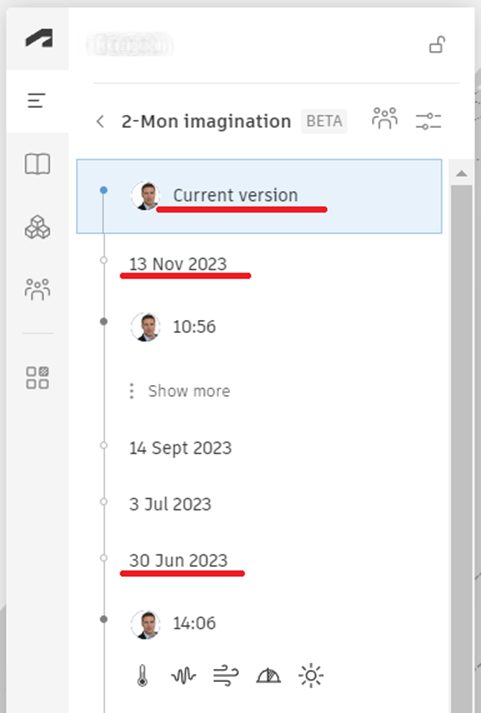
- Afin de retrouver plus facilement un espace-temps particulier, amenez votre souris sur celui-ci et cliquez sur le bouton pictogramme « Punaise »
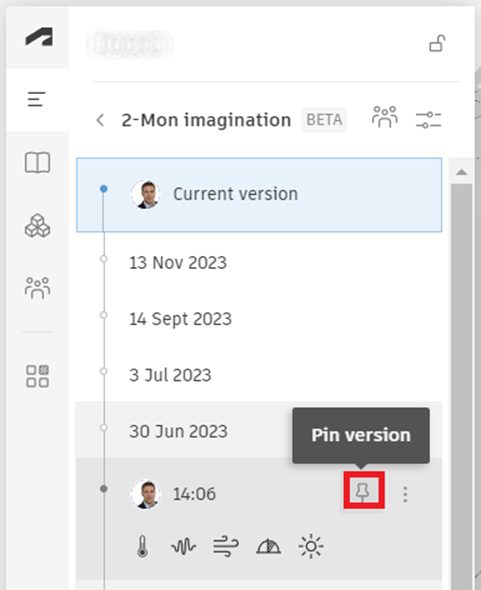
- Sur un espace-temps particulier, cliquez sur le bouton pictogramme « 3 petits points » pour :
– Créer une nouvelle proposition
– Donner un nom
– Ajouter une punaise
– Obtenir le lien URL
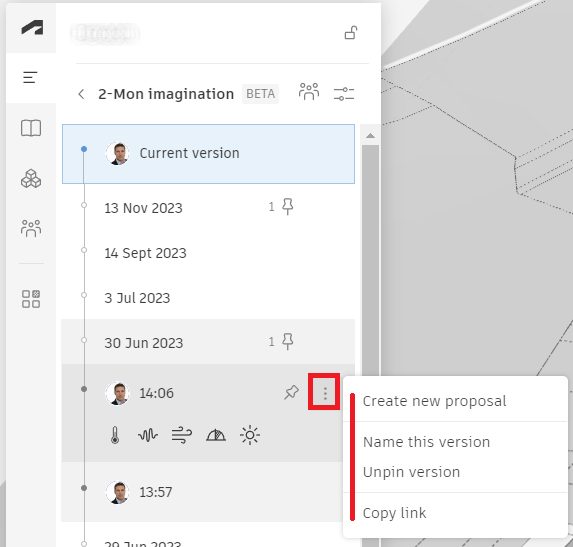
- Cliquez sur les pictogrammes des différentes analyses pour les afficher

2- Cliquez sur le bouton « Contributors » pour découvrir les différents ayant travaillé à cette proposition :
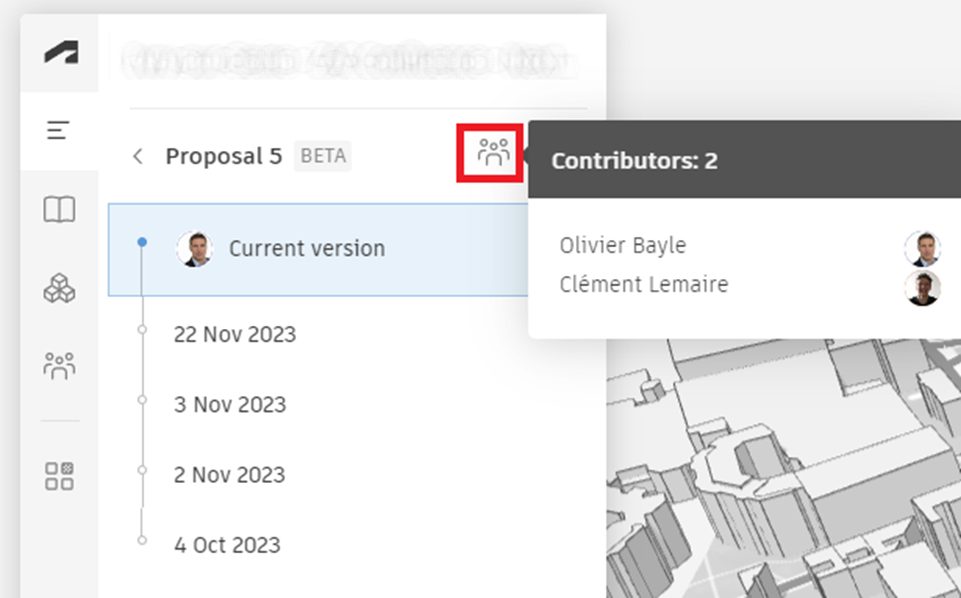
3- Les filtres :
- Cliquez le bouton « Filter » en entête de fenêtre
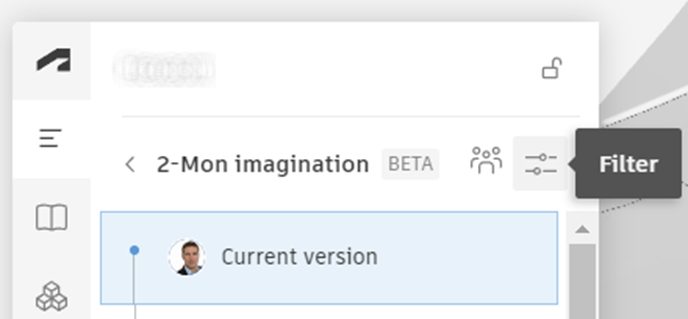
- Filtrez les éléments disposant d’une punaise
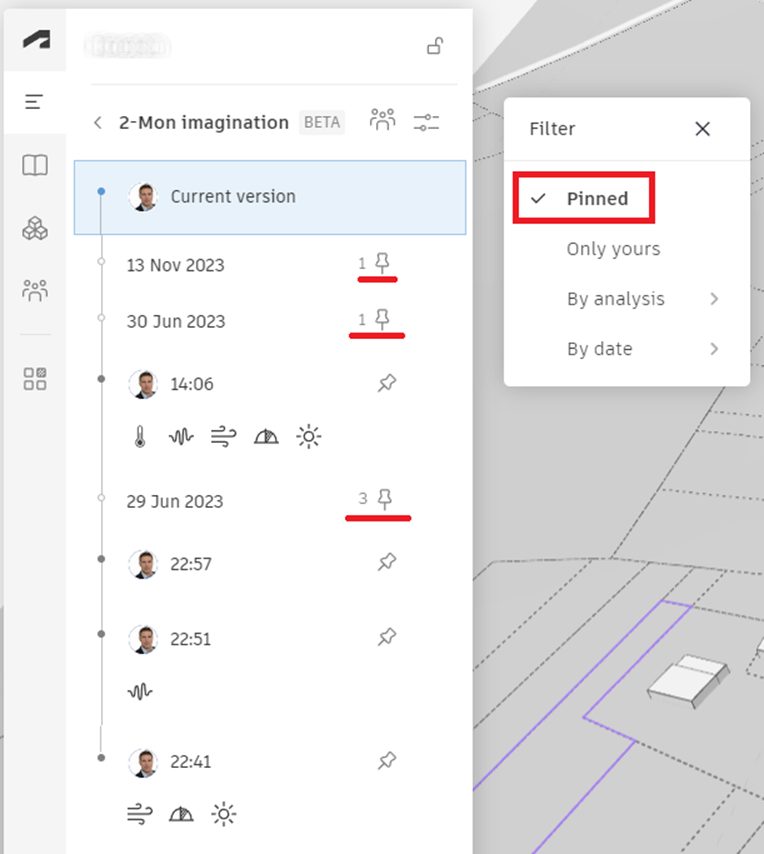
- Filtrez uniquement que les heures
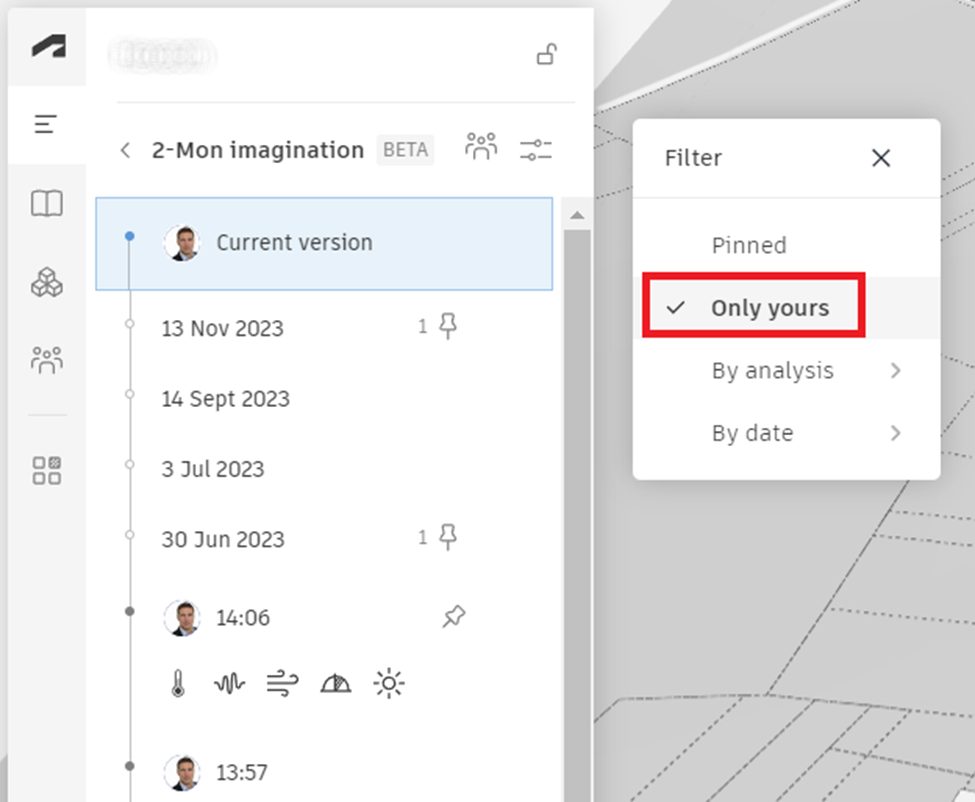
- Filtrez par analyses :
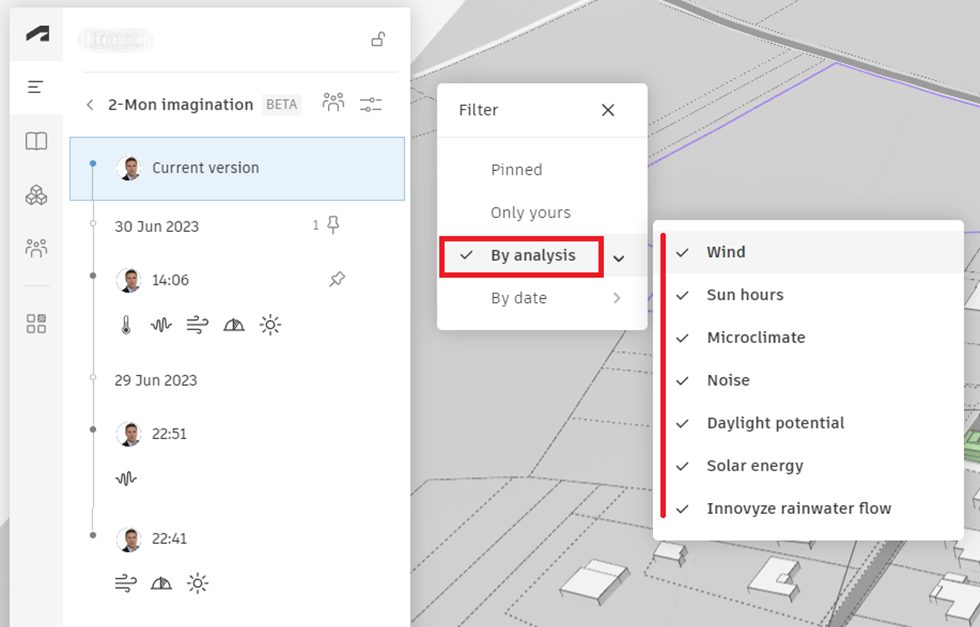
- Filtrez par une plage de dates :